يتضمن ووردبريس بعض المشاكل رغم أنه منصة قوية واسعة الانتشار، وأحد أهم المشاكل التي يُمكن أن تصادفك بصفتك مستخدمًا لووردبريس؛ هي عدم القدرة على الدخول للوحة تحكم المدير في ووردبريس، وتوجد العديد من الأسباب لمثل هذه المشكلة لكن بعضها أكثر تكرارًا، وهذه هي الفئة التي سوف نتكلم عنها في هذا المقال.
يلقي هذا المقال الضوء على بعض المشاكل الشائعة التي تواجه المستخدمين عند محاولتهم تسجيل الدخول أو الوصول للوحة تحكم ووردبريس، كما يشرح أسباب ظهور هذه المشاكل والحلول المناسبة لها.
6 مشاكل شائعة عند تسجيل الدخول في ووردبريس
يُمكن أن تظهر مشاكل تسجيل الدخول في ووردبريس بعدة أشكال، لكنها تشترك في أن حلها بسيط جدًا، وسوف نشرح في هذا القسم مشاكل تسجيل الدخول في ووردبريس مرتبةً حسب درجة صعوبة حل المشكلة بدءًا بالأسهل.
فقدان أو نسيان كلمة المرور
يُعَد فقدان أو نسيان كلمة المرور مشكلةً واضحة الحل، لكنها من أكثر المشاكل تكرارًا، ولهذا يجب الحديث عنها، فإن كنت ممن يُغيّر كلمة مروره دوريًا للحفاظ على أمان الموقع، فيُمكن أن تصادفك إشكالية نسيان كلمة المرور أو فقدانها. يمتلك ووردبريس ميزةً تُساعدك على تهيئة كلمة المرور، لكن هناك عدة عوامل يُمكن أن تُغير مسار العملية، ومن هنا توجد عدة حلول مُحتملة تحتاج لتجريبها.
كيفية استعادة كلمة مرور مفقودة أو منسية
إذا نسيت أو فقدت كلمة مرورك، فتستطيع استخدام خاصية ووردبريس لاستعادة كلمة المرور، وهنا عليك فقط الضغط على هل فقدت كلمة مرورك؟ ضمن صفحة تسجيل الدخول، ليُطلب منك إدخال عنوان بريدك الإلكتروني، وسوف يُرسل ووردبريس رابطًا عبر البريد الإلكتروني تستطيع استخدامه لإنشاء كلمة مرور جديدة.
إن كنت لا تستطيع استخدام الطريقة السابقة، فتوجد طريقتان غيرها يُمكنك تجريبهما.
- الأولى: إن كنت قد استخدمت عدة أجهزة أو متصفحات لتسجيل الدخول لووردبريس، فتحقق مما إذا كان أحدها ما زال يمتلك وصولًا للوحة التحكم، ثم من خلال اللوحة أَعِد ضبط كلمة المرور، وإن لم تعمل هذه الطريقة، فإن خيارك التالي هو تحديث كلمة المرور مباشرةً من قاعدة بيانات ووردبريس. توفر معظم الاستضافات برمجيات لإدارة قاعدة البيانات مثل phpMyAdmin التي تستطيع استخدامها لتُعدل مباشرةً على القيم ضمن قاعدة البيانات بما فيها كلمة المرور، لكن قبل تعديل قاعدة بيانات ووردبريس عليك إنشاء نسخة احتياطية كاملة عن الموقع ثم اتباع الخطوات التالية:
-
شغّل phpMyAdmin ثم حدد موقع قاعدة بيانات موقعك وافتح الجدول
wp_users. -
ابحث عن اسم المستخدم الخاص بك ضمن العمود
user_login، ثم اضغط على Edit بجانب السطر المطلوب. -
ابحث عن الحقل
user_passواكتب كلمة مرور جديدة ضمن حقل value مستبدلًا المحارف والرموز الموجودة ضمنه. - اختر من القائمة المنسدلة الخيار MD5.
- توجه لأسفل الصفحة واضغط على Go.
يجب أن تتمكن الآن من تسجيل الدخول باستخدام كلمة المرور الجديدة التي استخدمتها للتو في قاعدة البيانات مع اسم المستخدم الخاص بك في ووردبريس.
ملفات التخزين المؤقت أو ملفات تعريف الارتباط
ملفات تعريف الارتباط هي ملفات صغيرة موجودة ضمن مسارات المتصفح تحفظ معلومات عن تفاعل المستخدم مع مواقع مُعينة، ويتطلب ووردبريس استخدام ملفات تعريف الارتباط أثناء عملية تسجيل الدخول؛ لذلك إن كانت هذه الملفات مُعطلةً ضمن المتصفح، فلن يمكنك تسجيل الدخول لووردبريس.
إن ملفات التخزين المؤقت للمتصفح هي ملفات مؤقتة تُخزّن ضمن المتصفح عند الدخول لصفحة ويب، لذلك إن كانت هذه الملفات لا تُحدَّث تحديثًا صحيحًا، فغالبًا يستخدم مُتصفحك إصدارات قديمة من بعض الملفات التي تدعم ووردبريس.
كيفية حذف ملفات التخزين المؤقت للمتصفح وملفات تعريف الارتباط
يسهل حل مشاكل تسجيل الدخول لووردبريس المرتبطة بملفات التخزين المؤقت أو ملفات تعريف الارتباط، وهنا عليك أولًا التحقق أن ملفات تعريف الارتباط مُفعّلة ضمن المتصفح، ثم عليك حذف هذه الملفات وملفات التخزين المؤقت.
تداخل الإضافات
يُمكن أن تؤثر إضافة ما على عملية تسجيل الدخول في ووردبريس، فربما لم تُحدّث بصورة صحيحة، أو ربما يوجد تعارض بين إضافتين أو أكثر ضمن موقعك.
كيفية حل تأثير الإضافة على تسجيل دخول ووردبريس
يجب عليك أولًا التأكد أن المشكلة ناتجة عن إضافة من خلال تعطيل جميع الإضافات أو تغيير اسم مجلد الإضافات مؤقتًا، وإن كنت تملك وصولًا للوحة تحكم ووردبريس، فستستطيع تعطيل الإضافات من خلال صفحة إضافات منصبة وتحديد جميع الإضافات، ثم اختيار تعطيل من القائمة المنسدلة والضغط على تطبيق.
إن كنت لا تستطيع الدخول للوحة تحكم ووردبريس، فيمكنك تغيير اسم المجلد plugins ضمن مسار تثبيت ووردبريس إلى أي اسم آخر، واستخدم برنامج FTP Client للاتصال بالاستضافة، والدخول للمسار wp-content/plugins ثم تغيير اسم المجلد مؤقتًا.
لن يتمكن ووردبريس من التعرف على المجلد أو الوصول له بعد تغيير اسمه، وهذا يعني تعطيل جميع الإضافات تلقائيًا ضمن موقعك، وهذه أسرع طريقة للتأكد من أن إحدى الإضافات هي سبب مشكلة تسجيل الدخول، بالرغم أنها قد تؤثر على تصميم الموقع وعمله مؤقتًا.
حاول الدخول للوحة تحكم ووردبريس الآن بعد أن عطلت جميع الإضافات، فإن تمكنت من ذلك، فهذا يعني أن إحدى الإضافات هي سبب المشكلة التي تمنعك من تسجيل الدخول، وعليك اكتشافها عبر إعادة تفعيل جميع الإضافات ثم تعطيلها واحدةً تلو الأخرى؛ حتى تتمكن من تحديد الإضافة المُسببة للمشكلة.
تداخل القالب
يُمكن أن تتسبب مشاكل ضمن القالب في مشاكل تسجيل دخول ووردبريس، وبالأخص عندما يتضمن القالب صفحة تسجيل دخول مُخصصةً، وتظهر هذه المشكلة عند تثبيت تحديث للقالب يتضمن مشكلةً ما، أو عند تحديث ووردبريس؛ لينتج عن ذلك عدم توافق بين ووردبريس والقالب أو الإضافات.
كيفية حل مشكلة تداخل القالب مع تسجيل دخول ووردبريس
يجب عليك التأكد أولًا من أن القالب هو سبب المشكلة، وذلك بنفس الطريقة التي اتبعتها لاكتشاف ما إذا كانت إحدى الإضافات هي المُسببة لهذه المشكلة. تستطيع تغيير اسم القالب الذي يتضمن القالب النشط من خلال FTP؛ ليستخدم ووردبريس القالب الافتراضي بدلًا منه.
لن يتعرف ووردبريس على القالب عند تغيير اسمه، حيث تستطيع تنفيذ ذلك باستخدام برنامج FTP Client، وتغيير اسم مجلد القالب النشط الموجود ضمن المسار wp-content/themes.
حاول الآن تسجيل الدخول مرةً أخرى للتأكد مما إذا كان القالب هو سبب المشكلة، وفي حال كان هو السبب، فسوف تحتاج لاستخدام قالب آخر مؤقتًا، أو تعطيل صفحة تسجيل الدخول المخصصة إذا كان القالب يستخدم واحدة.
ملف تسجيل الدخول تالف
توجد صفحة تسجيل دخول ووردبريس افتراضيًا في الملف wp-login.php، وهو نفسه اسم الملف الذي يُمكن أن يكون تالفًا، وإن لم يتمكن ووردبريس من إيجاد هذا الملف، فلن تكون قادرًا على تسجيل الدخول لموقعك، وربما يظهر لك الخطأ error 404.
كيفية استعادة ملف تسجيل الدخول في ووردبريس
لحل المشكلة والتأكد أن هذا الملف هو السبب يجب استبداله (الملف wp-login.php) بملف جديد؛ عليك اتباع الخطوات التالية:
- خُذ نسخةً احتياطيةً عن الموقع قبل حذف ملف تسجيل الدخول.
- حدّد موقع الملف wp-login.php ضمن مسار تثبيت ووردبريس الأساسي ثم احذفه.
- توجّه لموقع ووردبريس لتنزيل أحدث نسخة من ووردبريس، ثم عليك فك ضغط النسخة وتحديد موقع الملف wp-login.php ضمنها.
- انسخ الملف السابق مكان الملف الذي حذفته.
- افتح ملف تسجيل الدخول الجديد وابحث عن redefining user_login.
- ابحث عن الشيفرة الموجودة أسفل التعليق السابق تمامًا، واستبدلها كما مُوضح في الشيفرة التالية.
// احذف هذا السطر $user_login = $user_data["user_login"]; // استبدله بهذا السطر $user_login = $user_data->user_login;
سوف تُصلح الخطوات السابقة المشكلة إن كان ملف تسجيل الدخول تالفًا، إذ تستبدل الخطوات السابقة الملف وتُصلحه.
إعادة توجيه رابط الموقع أو رابط ووردبريس
يُعرّف رابط عنوان ووردبريس موقع تثبيت ووردبريس، بينما يُعرّف رابط عنوان الموقع مكان وجود الموقع، وإذا كان أي منهما خاطئًا، فسوف تنتج عنه مشاكل في تسجيل الدخول لووردبريس، ومشاكل أخرى تمنعك من دخول لوحة تحكم ووردبريس.
يُمكن أن تحصل هذه المشاكل إن كنت قد نقلت مؤخرًا موقعك من استضافة لأخرى أو غيرت موقع ملفات ووردبريس، أو يُمكن أن تحصل بسبب الضغط عن غير قصد على أحد أزرار لوحة المفاتيح عند العمل على قاعدة بيانات الموقع.
كيفية إصلاح الخطأ المرتبط برابط عنوان ووردبريس
توجد العديد من الحلول المُحتملة لإصلاح روابط عنوان الموقع أو ووردبريس، لكن يوجد حل بسيط ومؤقت، يُمكنك من خلاله التأكد من أن المشكلة مرتبطة بالعناوين السابقة.
ادخل لملف wp-config.php الموجود في المسار الرئيسي لتثبيت ووردبريس بعد أخذ نسخة احتياطية عن الموقع، وأضف الشيفرة التالية:
define('WP_HOME','http://example.com'); define('WP_SITEURL','http://example.com');
تأكد من استخدام رابط عنوان ووردبريس لـ WP_HOME ورابط عنوان الموقع لـ WP_SITEURL، حيث يكون الرابطان نفسهما افتراضيَّين، لكن إن أعطيت لووردبريس مساره الخاص، فسوف يتضمن رابط عنوان ووردبريس المسار الذي ثَبَّتَ ووردبريس ضمنه.
الآن عليك حفظ ملف wp-config.php الذي عدلته، ثم رفعه إلى الخادم واستبداله بالملف الموجود ضمن الخادم في مسار تثبيت ووردبريس، بعد ذلك جَرّب تسجيل الدخول لووردبريس، فإذا عمل؛ فهذا يعني أن سبب المشكلة هي العناوين السابقة.
انتبه إلى أن الحل السابق في حال عمله هو حل مؤقت، فعند استخدام هذه الطريقة سوف تُغير القيم السابقة للموقع وتمنع أي تغيير من خلال صفحة إعدادات ووردبريس، ويوصي توثيق ووردبريس باتباع واحدة من المقاربات التالية لتحديث رابط عنوان الموقع:
- عدّل ملف functions.php.
- غيّر الرابط من خلال قاعدة البيانات.
- استخدم الدالة relocate لووردبريس.
تستطيع إيجاد خطوات اتباع أي من الطرق السابقة ضمن توثيق ووردبريس. عُد إلى ملف wp-config.php وأَعِدْه لحالته السابقة قبل البدء بتنفيذ أحد الطرق الثلاث السابقة، وذلك بحذف السطرين البرمجيين اللذين أضفتهما له.
ملف htaccess. تالف
يتضمن ملف htaccess. إعدادات للخادم وإعدادات لمسار واحد أو مسارات متعددة، ويتضمن ووردبريس ملف htaccess. تستطيع تعديله لتفعيل إعادة توجيه أو وضع عناوين IP في القائمة البيضاء وغيرها، لكن توجد مشكلة واحدة في تعديل هذا الملف، وهي أنه يُمكن أن يتلف؛ مما يُسبب مشاكل في تسجيل الدخول في ووردبريس، أو حتى مشاكل في الوصول للموقع.
كيفية إصلاح ملف htaccess. تالف
الطريقة الأسهل لإصلاح هذا الملف هي استبدال النسخة الموجودة على الخادم بنسخة جديدة تتضمن الشيفرة الافتراضية التالية:
# BEGIN WordPress RewriteEngine On RewriteRule .* - [E=HTTP_AUTHORIZATION:%{HTTP:Authorization}] RewriteBase / RewriteRule ^index\.php$ - [L] RewriteCond %{REQUEST_FILENAME} !-f RewriteCond %{REQUEST_FILENAME} !-d RewriteRule . /index.php [L] # END WordPress
عليك الدخول لمسار ووردبريس الأساسي، والبحث عن ملف htaccess. ضمنه، وتنزيله لحاسوبك كنسخة احتياطية، ثم تعديل الملف الموجود على الخادم، واستبدال الشيفرة البرمجية الموجودة ضمنه بالشيفرة السابقة.
يجب أن تفهم أن اعتماد الخطوات السابقة يُمكن أن يؤثر على جزء من وظائف موقعك في حال عدلت سابقًا على ملف htaccess. تتضمن بعض الاستضافات بعض التعديلات ضمن هذا الملف لرفع الأداء.
جرب تسجيل الدخول الآن بعد أن استبدلت ملف htaccess. بالنسخة الجديدة للتأكد من حل مشكلة تسجيل الدخول.
الخلاصة
يُمكن أن تتسبب مشاكل تسجيل الدخول في ووردبريس بإضافة الكثير من الوقت لحل المشكلة؛ فكما رأيت توجد الكثير من المُسببات المُحتملة لهذه المشاكل، ولا يُمكن حصر المشكلة بالضبط ما لم تتبع خطوات الحل السابقة.
سوف نلخص سريعًا حلول المشاكل التي تواجهها عند تسجيل الدخول في ووردبريس.
- تغيير كلمة المرور.
- حذف ملفات التخزين المؤقت للمتصفح وملفات تعريف الارتباط.
- تعطيل الإضافات.
- استخدام القالب الافتراضي.
- استبدال ملف تسجيل الدخول.
- تعريف روابط عنوان ووردبريس والموقع.
- إصلاح ملف htaccess. التالف.
ترجمة -وبتصرّف- للمقال 7 Common WordPress Login Issues (And Their Solutions) لصاحبه Will Morris.


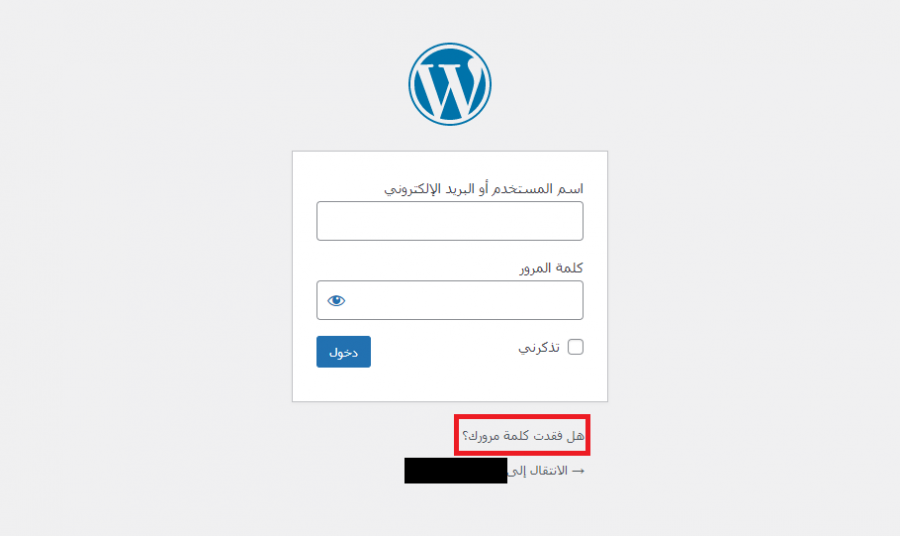

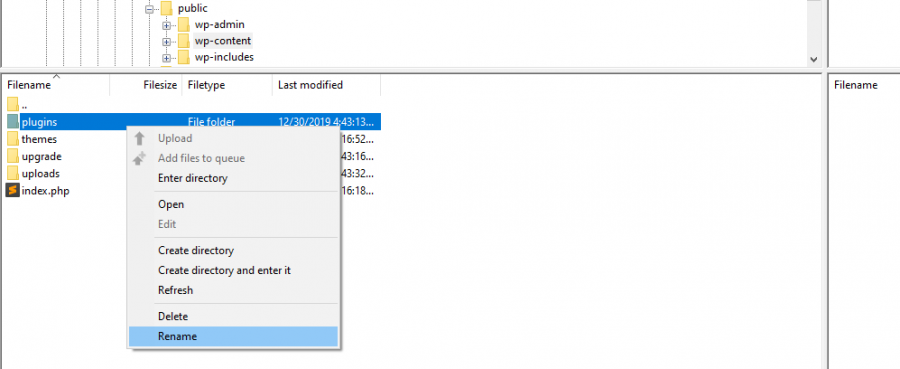
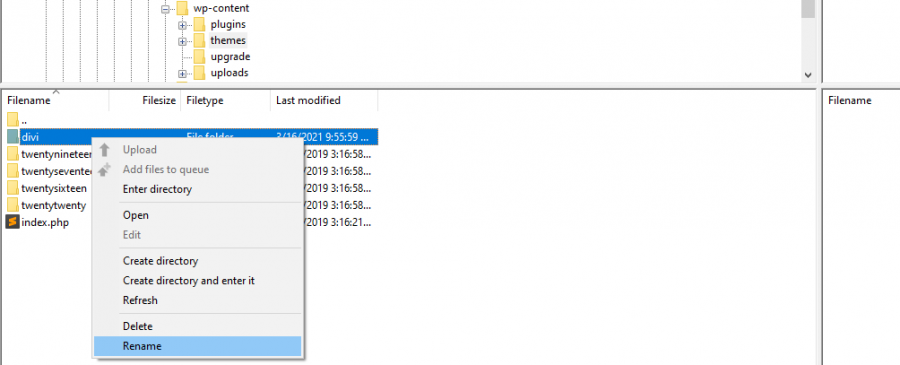









أفضل التعليقات
لا توجد أية تعليقات بعد
انضم إلى النقاش
يمكنك أن تنشر الآن وتسجل لاحقًا. إذا كان لديك حساب، فسجل الدخول الآن لتنشر باسم حسابك.